仕事やプライベートでパソコンを使用していると、突然パソコンが起動しなくなるなどのトラブルはよく起きます。
LaVieパソコンが起動しなくなったときは、原因や状況に合わせて適切な手順で対処することが大切です。
今回は、LaVieパソコンが起動しなくなる原因や状況別の対処法を解説します。
LaVieパソコンが突然起動しなくなり困っている方は、ぜひ参考にしてみてください。
目次
LaVieパソコンが起動しないパターンについて
LaVieパソコンが起動しないパターンとして、以下の3点が挙げられます。
- 電源ボタンが反応しない
- エラーメッセージが表示される
- メーカーロゴから先に進まない
上記のような項目は、起動しないパターンとして多い問題となっています。
とくに電源ボタンを押してもパソコンの画面が起動しないときは、電源トラブルが原因として考えられます。
ほかにも内蔵ハードディスクやマザーボードの故障なども考えられるため、早急に修理が必要です。
もし自分の手でLavieパソコンの修理が難しいと判断したときは、無理に直そうとせずメーカーや修理業者に相談しましょう。
LaVieパソコンが起動しない時に考えられる原因


LaVieパソコンが起動しない時に考えられる原因として以下の3つが考えられます。
- ハードウェアの故障
- ソフトウェア不良
- ディスプレイ不良
原因毎に対処法も異なるため、しっかり把握しておきましょう。
ハードウェアの故障
LaVieパソコンが起動しない原因として、HDDやマザーボードなどハードウェアの故障が挙げられます。
ハードウェアの故障は、物理的な破損によるものが多く、以下のケースが考えられるでしょう。
- パソコンの使用方法が乱雑であった
- 長期間使用による経年劣化
- 初期不良
特にHDDやマザーボードはパソコンを動かす中核となるもので、物理的な損傷を受けると正常に動作できなくなってしまいます。


ハードウェアの故障は該当するパーツの修理・交換が必要ですが、慣れていない人が自力で対応することは難しく、修理業者に依頼した方が良いでしょう。
ソフトウェア不良
OSやシステムファイルなどのソフトウェア不良もLaVieパソコンが起動しなくなる原因の1つです。
とくにOSに起きる不具合で起動できなくなるケースが多くあります。
ほかにもウイルスに感染することで起動できなくなる可能性もあり、ウイルス除去などの対処が必要です。
ディスプレイ不良
パソコン本体は起動しても、ディスプレイに不具合があり何もうつらず、起動していないと勘違いするケースもあります。
ディスプレイに不具合がある場合はディスプレイの交換や修理で対処でき、すぐに直せるでしょう。
また、デスクトップの場合はディスプレイが本体にちゃんと接続されておらずうつらない場合もあり、接続状況もチェックしておくことが大切です。
【状況別】LaVieパソコンが起動しない時の対処法
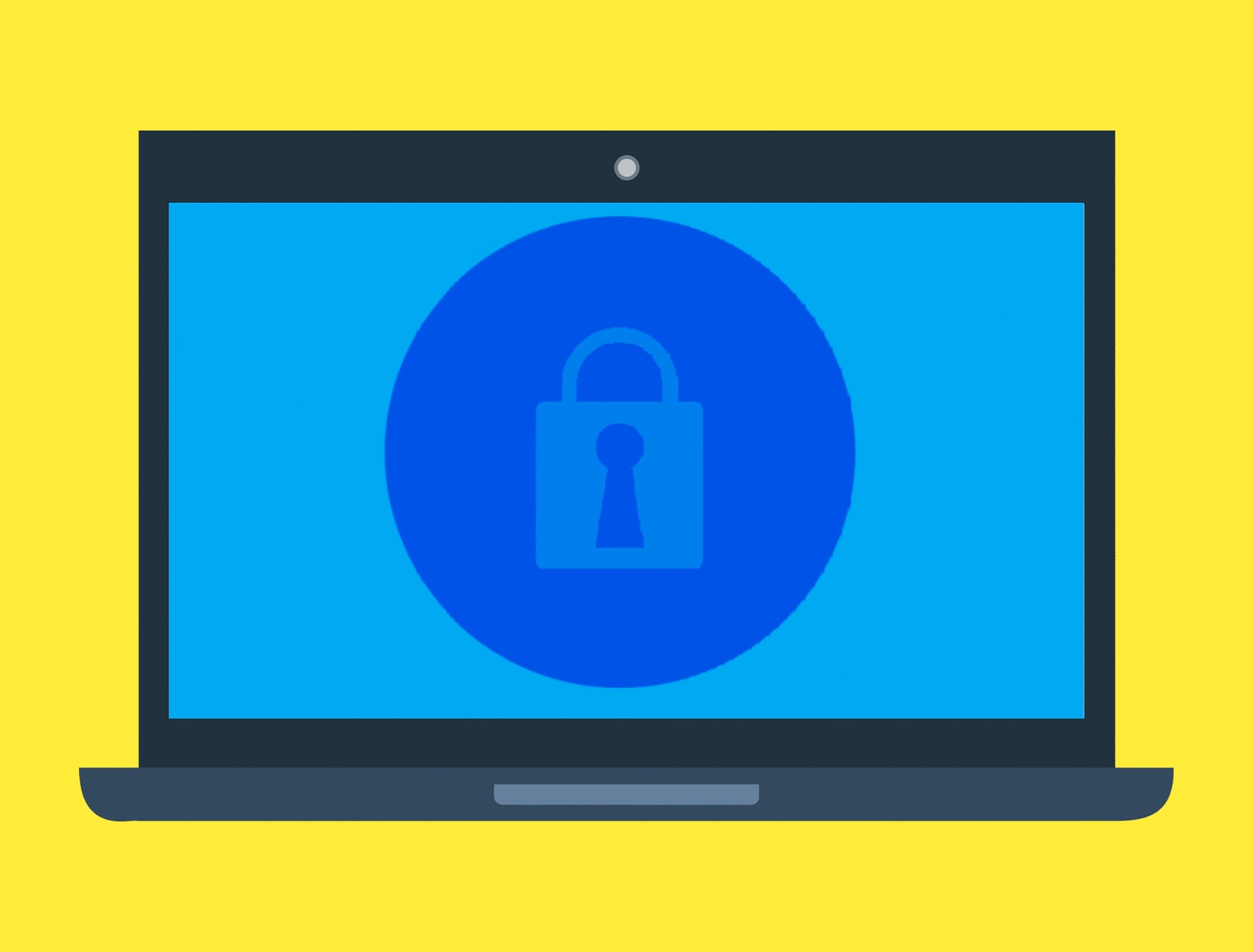
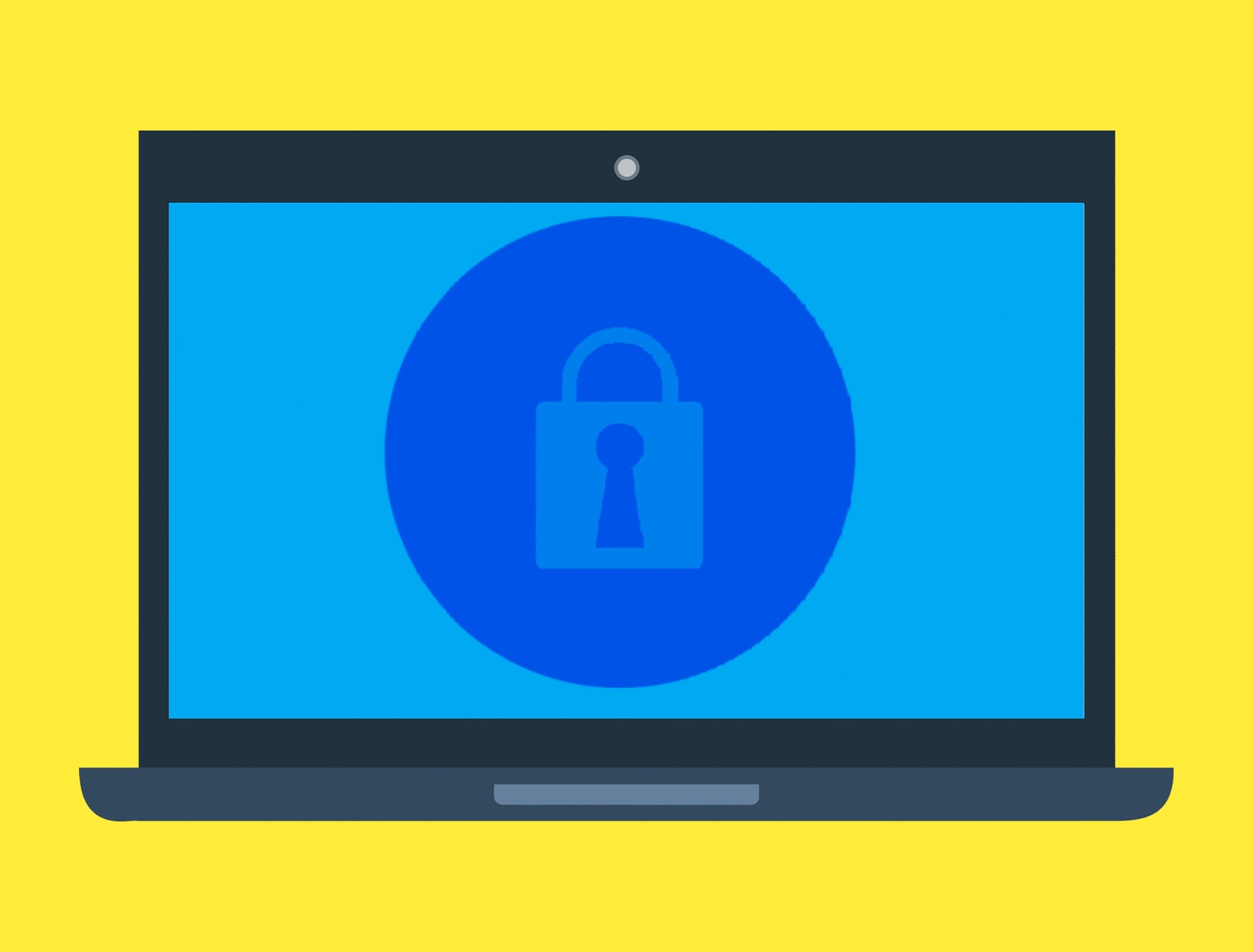
ここでは以下3つの状況別に、LaVieパソコンが起動しない時の対処法を解説します。
- NECのロゴは出るがそこから先に進まない場合
- 黒い画面のまま起動しない
- 青い画面になり起動しない
LaVieパソコンが起動しない時に上記の症状がチェックされれば、症状に応じて適切に対処しましょう。
NECのロゴは出るがそこから先に進まない場合
パソコンの電源を入れ、NECのロゴは出るがそこから先に進まない場合は、周辺機器の影響やハードウェアの不具合などさまざまな原因が考えられます。
具体的な対処法としてはいかが挙げられるでしょう。
- パソコンの再起動
- 放電する
- BIOSの初期化
- スタートアップ修復をおこなう
放電は、パソコンからACアダプターなど周辺機器を全てはずし、数分間放置することでパソコン内部に溜まった電気を放出できます。
ここでは「BIOSの初期化」と「スタートアップ修復をおこなう」について詳しい手順を解説します。
BIOSの初期化
BIOSとはパソコンのハードウェアや周辺機器を制御するソフトウェアのことで、BIOSを初期化し正常に起動できる可能性があります。
具体的な手順は以下の通りです。
スタートアップ修復をおこなう
スタートアップ修復とは、パソコンの起動時に発生する問題を診断・修復できる機能です。
スタートアップ修復をおこなうことで、正常に起動できる可能性があります。
LaVieパソコンの機種によって実施方法が異なりますが、ここでは「LAVIE Note Standard」での具体的な手順を紹介します。
黒い画面のまま起動しない
黒い画面のまま起動しない場合の対処法として、以下が挙げられます。
- 電源ケーブルの接続状況をチェック
- 別モニターに接続する
- 放電する
まず、電源ボタンを押しても電源ランプがつかず黒い画面のままの場合、起動に必要な電力が供給されていない可能性があります。
その場合、電源ケーブルが正しく接続されているかチェックし、接続し直してから起動してみてください。
電源ランプが付いているのに黒い画面のままの場合、モニターの故障が疑われるため別のモニターに接続し映るかチェックしましょう。
モニターの故障でもない場合、パソコン内部に電気が溜まって正常に起動できていない可能性があります。
ノートパソコンの場合はACアダプターとバッテリー、デスクトップの場合は電源コードを抜いて数分間放置してから起動し直しましょう。
青い画面になり起動しない
青い画面になり起動せず、エラーメッセージが出ている場合、それぞれの対処法は以下の通りです。
- Operating System Not Found DISK BOOT FAILURE:周辺機器の取り外し、パソコンを再起動
- CMOS Checking…:内蔵されているバッテリーの交換
- 「Press F1 to …」:「F1」キーを押す
メッセージごとに対処法を実施すれば、正常に起動できるでしょう。
メッセージが何も表示されず青い画面のままである場合は、先述した「BIOSの初期化」や「スタートアップ修復」で解決できる可能性もあります。
セーフモードを使って起動する方法も
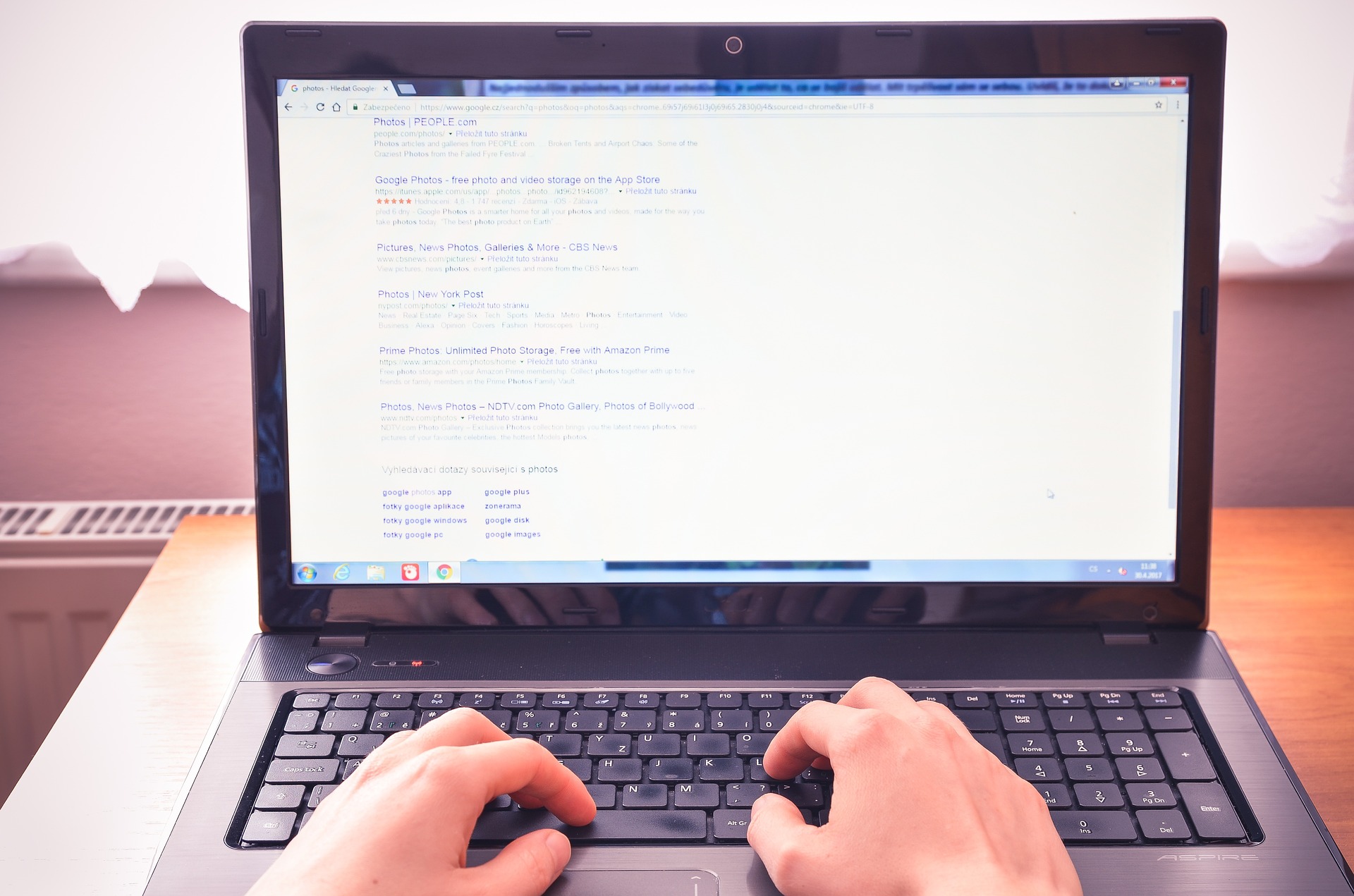
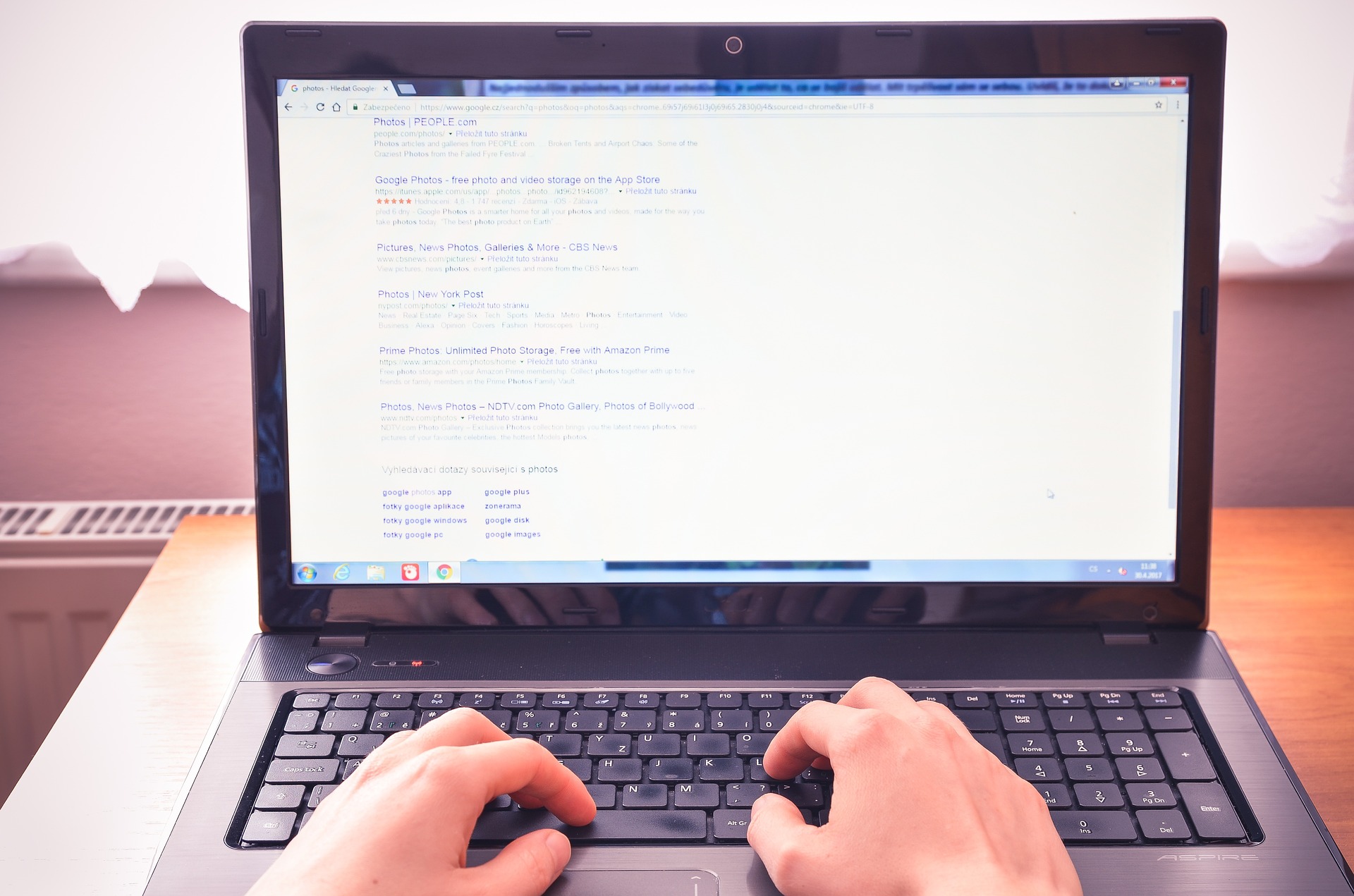
LaVieパソコンが起動できない場合、セーフモードを使って解決できるケースもあります。
セーフモードとは、Windowsパソコンに搭載されている必要最低限の機能で動作できるモードのことです。
セーフモードで起動する方法は機種によって異なりますが、ここでは「LAVIE Note Standard」での具体的な手順を紹介します。
上記で起動できた場合、ソフトウェアや周辺機器の不具合で起動できなかった可能性があるため、プログラムやドライバーの更新をおこなっておきましょう。
自力で起動できない場合にすべき事


上記の方法を試しても自力で起動できない場合、以下の方法がおすすめです。
- メーカーに修理依頼する
- 専門業者を利用する
もしメーカの保証期間内であれば、メーカー保証により無料で修理をおこなってくれます。
保証期間をチェックし、メーカーに修理依頼しましょう。
メーカーの保証期間外であれば、専門業者の利用がおすすめです。
専門業者毎に修理対応の範囲や修理にかかる日数・料金も異なってくるため、ホームページで事前にチェックしてから依頼しましょう。
パソコンの不具合を防ぐコツ


急にパソコンが起動しなくなるケースを防ぐために、普段から以下の2点を意識しておくことが大切です。
- 高温な場所で保管しない
- パソコン本体を定期的に掃除する
普段から上記を意識し、パソコンをケアしておきましょう。
高温な場所で保管しない
パソコンは高温な場所で保管しないようにしましょう。
基本的にパソコンは熱に弱く、高温になることで正常な動作ができなくなる可能性があります。
夏の車内や直射日光の当たる場所など高温になりやすい場所で保管せず、常温を保ちやすい場所で保管しておくことをおすすめします。
パソコン本体を定期的に掃除する
パソコン本体を定期的に掃除しましょう。
とくに通風口にほこりが溜まると、パソコン内部の熱が逃げられず、正常な動作を妨げてしまう可能性があります。
取扱説明書にパソコンの掃除方法が記載されているため、チェックして定期的に掃除しましょう。
まとめ
LaVieパソコンに限らず、パソコンが突然起動しなくなるケースはよくあります。
大切なことは、正常に起動しない原因を特定し適切な対処法を実施することです。
今回は個人でできる対処法を解説しましたが、改善しない場合は専門業者に依頼することをおすすめします。
LaVieパソコンが起動しなくなった時には、焦らず冷静に対処していきましょう。
パソコン博士の知恵袋はパソコン修理業者大手(上場企業)の PCホスピタル(累計サポート実績200万件以上 ※1、利用率No.1 ※2)をおすすめしています。 電話対応も丁寧で、お住まいの地域(全国対応)に応じたパソコン修理サービスを提案してくれます。
PCホスピタルは大切なデータを保護(復元も可能)した上でパソコン修理をおこなってくれます。「再起動を繰り返す」、「シャットダウンできない」、「電源が入らない」などのPCトラブルもすぐに行ってくれます。PCホスピタルは東京や大阪、名古屋、福岡など大都市以外の地方都市にも店舗があり、即日対応可能です


※1 2023年8月末時点 日本PCサービス株式会社調べ
※2 2021年11月時点 2万6303人調査 調査主体:日本PCサービス株式会社 調査実施機関:株式会社インテージ




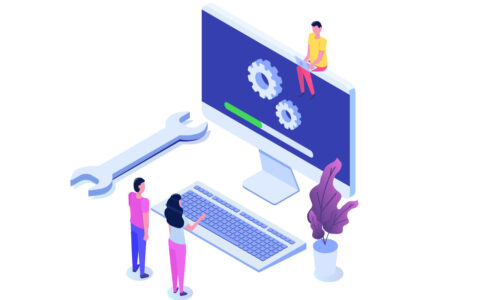


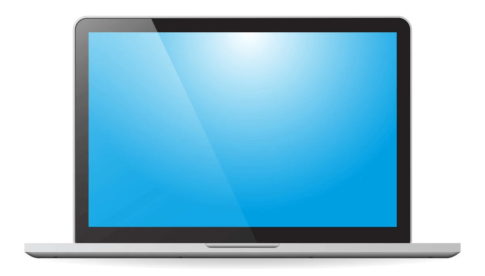










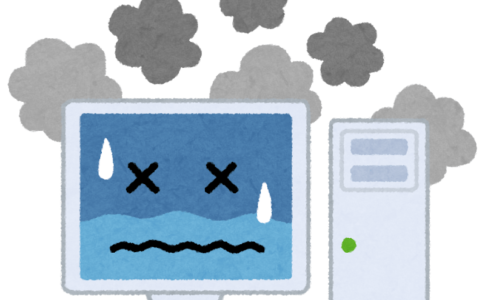

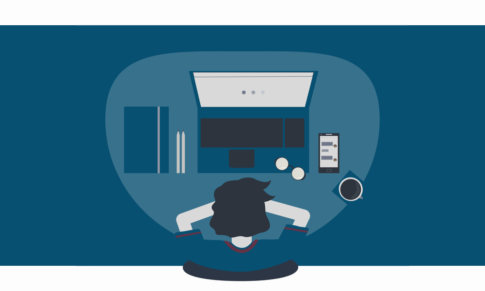








LaVie(NEC)パソコンを使っていると、突然起動しなくなり困っている方も多いのではないでしょうか?